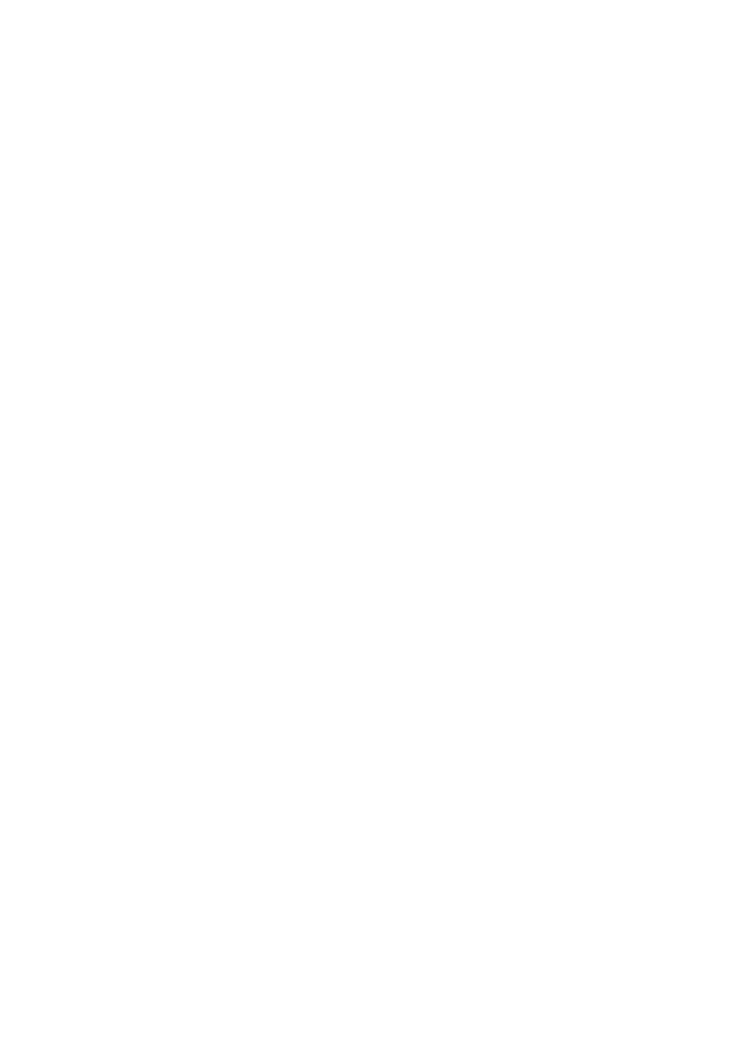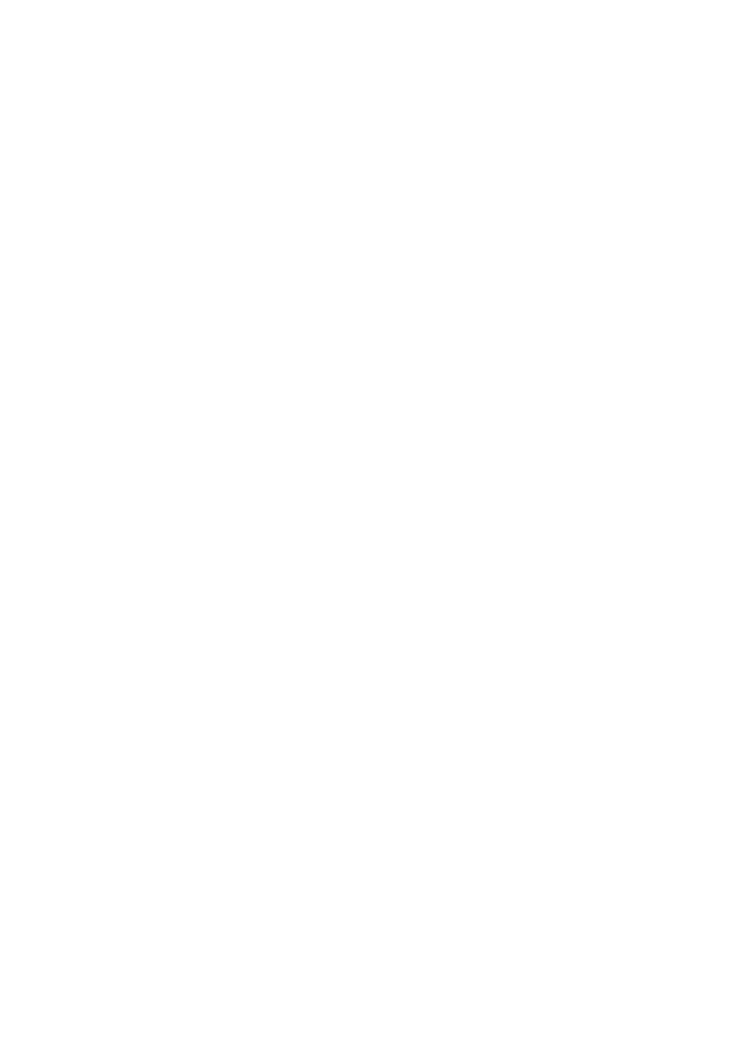
10 Multimedia ................................................................... 15
Tarkenna kaikki -valokuvan ottaminen ........................................... 15
Panoraamavalokuvan ottaminen (Koskee valittuja malleja) .......... 15
Valokuvien tuominen ..................................................................... 15
Valokuvien tai videoiden katseleminen .......................................... 16
Valokuvien ja videoiden jakaminen ................................................ 16
QR-koodin lukeminen kameraa käyttämällä (Koskee valittuja
malleja) .......................................................................................... 17
QR-koodin lukeminen Galleryä käyttämällä (Koskee valittuja
malleja) .......................................................................................... 17
11 Mukautetut asetukset .................................................. 18
Teeman vaihtaminen ..................................................................... 18
Widgetien lisääminen kotinäyttöön ................................................ 18
Aloitusnäyttöjen hallinta ................................................................. 19
Soittoäänen valitseminen .............................................................. 19
Fonttikoon asettaminen ................................................................. 19
Näytön kirkkauden säätäminen ..................................................... 19
Tiedostokassakaapin asettaminen ................................................ 19
Tietosuojan asettaminen (Koskee valittuja malleja) ....................... 20
12 Tiedoston jakaminen ................................................... 21
Tiedostojen jakaminen Wi-Fi Directin avulla .................................. 21
Tiedostojen jakaminen Bluetooth-yhteyden avulla ........................ 21
Moninäyttö (Koskee valittuja malleja) ............................................ 21
Tiedostojen kopioiminen tietokoneesta.......................................... 23
13 Asetukset ..................................................................... 24
Näytön aikakatkaisuajan asettaminen ........................................... 24
Näytön lukituksen asettaminen...................................................... 24
Äänenvoimakkuuden säätäminen ................................................. 24
Virransäästötilan ottaminen käyttöön ............................................ 24
Muistin tilan tarkistaminen ............................................................. 24
Päivämäärän ja ajan asettaminen ................................................. 25
microSD-kortin alustaminen .......................................................... 25
Tehdasasetusten palauttaminen .................................................... 25
Päivittäminen: HUAWEI MediaPad T2 10.0 Pro ............................ 25
14 Henkilökohtaiset tiedot ja tietoturva .......................... 26
15 Oikeudellinen huomautus .......................................... 27